如果您是 Ubuntu 用户并且遇到 Privoxy 问题,您可以使用以下步骤调试问题。
检查 Privoxy 服务的状态:
使用以下命令查看 Privoxy 服务的当前状态::
sudo systemctl status privoxy
如果服务未运行,您可以使用以下命令启动它:以下命令:
sudo systemctl start privoxy
在系统上自动运行 Privoxy 服务启动时,使用以下命令:
sudo systemctl enable privoxy
日志文件查看:
Privoxy 的日志文件通常位于 /var/log 中。 /privoxy/access.log 和 /var/log/privoxy/error.log。 在文本编辑器中打开这些文件并检查错误消息和警告可以帮助确定问题的原因。
检查配置文件:
Privoxy的配置文件位于/etc/privoxy/config位于 。 在文本编辑器中打开此文件并验证配置是否正确。 特别注意listen-address和forward-socks5等关键配置项。 如果配置文件改变了如果更改文件,请重新启动 Privoxy 服务以使更改生效。
使用命令行参数进行调试:
调试模式允许您在启动 Privoxy 服务时添加命令行参数。它与 . 例如,使用以下命令启动 Privoxy 并将日志级别设置为 debug。
sudo privoxy --debug /etc /privoxy /config
这解决了问题详细的调试信息会打印到控制台以帮助识别。
检查您的防火墙设置:
确保您的防火墙允许与 Privoxy 服务进行通信。 ufw 如果您使用防火墙,您可以使用以下命令允许 Privoxy 的端口(默认 8118):
sudo ufw allowed 8118
测试网络连接:
验证 Privoxy 服务是否正在侦听和处理使用curl 或通过访问浏览器http://localhost:8118 来请求。 如果您无法访问它,请检查您的网络设置和代理配置。
搜索已知问题:
访问Privoxy的官方文档和社区论坛查找类似问题请搜索人。 请检查是否有可用的解决方案。
上述步骤应该使 Ubuntu 用户能够诊断和解决 Privoxy 问题。 如果问题仍然存在,建议您参考Privoxy官方文档或在相关社区寻求帮助。
>
 主机频道
主机频道





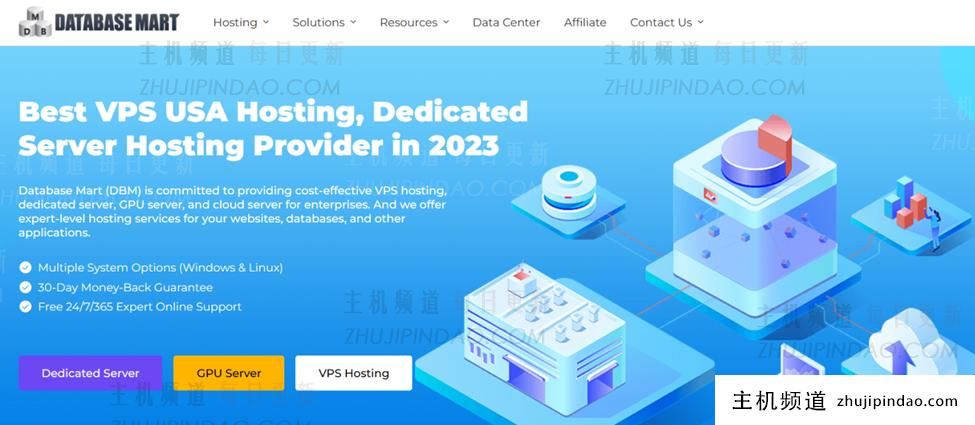
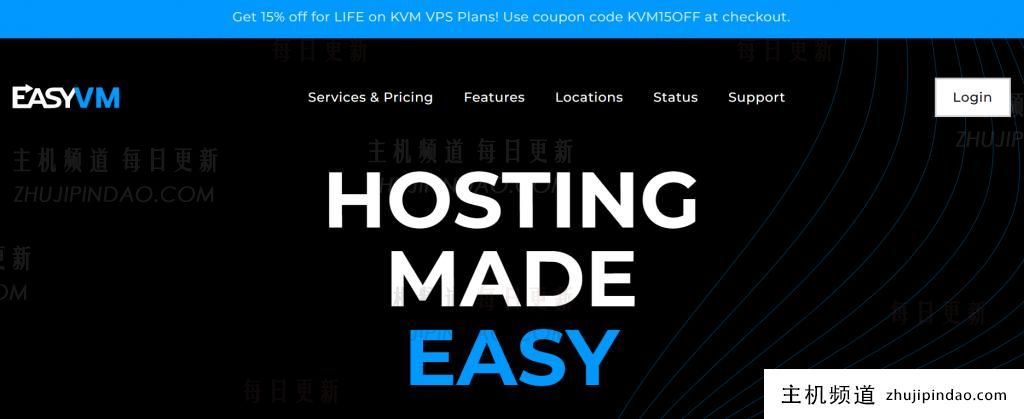

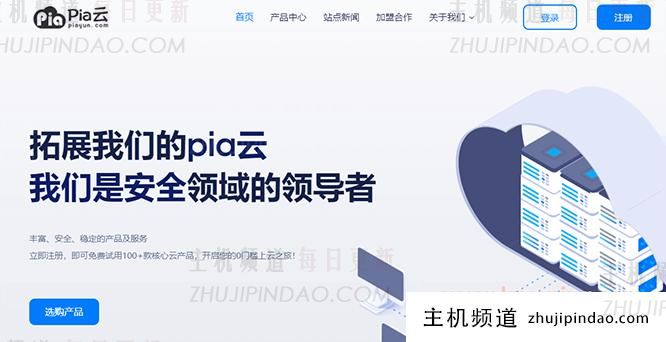


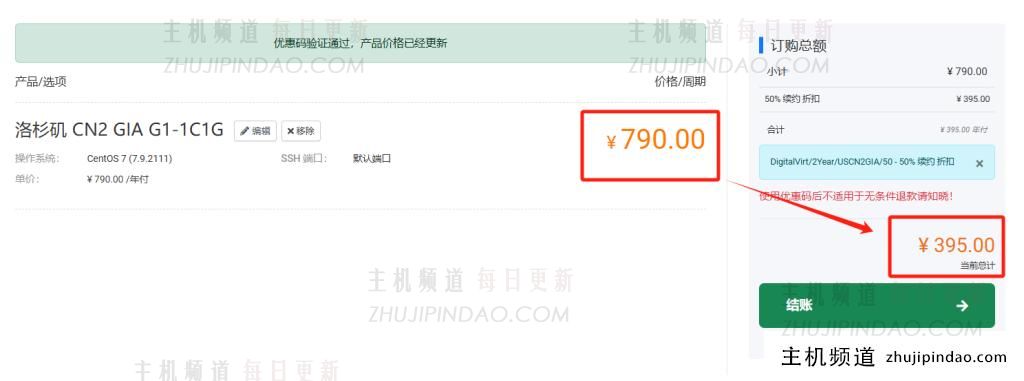
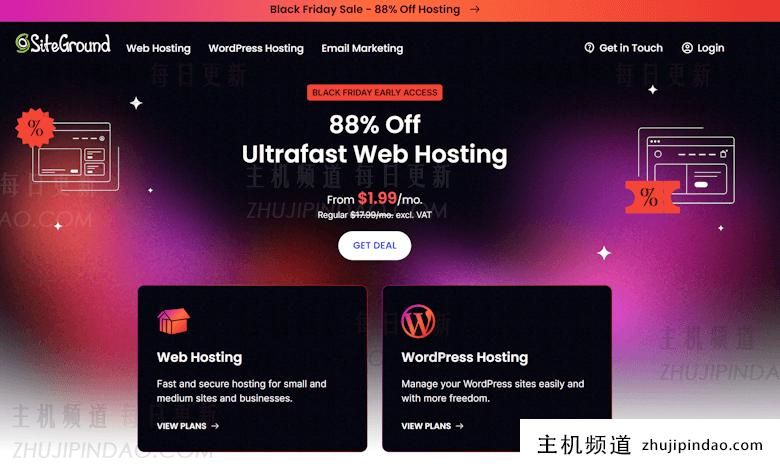
评论前必须登录!
注册